MENGENAL BAGIAN-BAGIAN GOOGLE FORMULIR
Hai sobat server, gambar diatas merupakan tampilan pertama saat Anda membuka situs Google Formulir. Google Formulir memiliki banyak fungsi, diantaranya dapat digunkan untuk membuat formulir survei pelanggan, formulir registrasi online, kuis, formulir RSVP event, hingga formulir lamaran kerja.
Berikut adalah bagian-bagian google formulir :
Tampilan Utama Google Formulir
2. Tampilan pilihan jawaban pada formulir (Pilih yang tepat sesuai kebutuhan)
3. Tampilan menu untuk :
- Menambah pertanyaan baru,
- Mengimport pertanyaan,
- Menambahkan judul dan deskripsi pertanyaan
- Menambahkan gambar
- Menambahkan video
- Menambahkan bagian / section.
4. Tampilan menu untuk :
- Menambahkan tema pada formulir
- Pratinjau (Melihat tampilan google formulir saat dibagikan)
- Pengaturan Formulir
- Pengaturan Pengiriman formulir
Tampilan Halaman Pertanyaan (Question) Google Formulir
1. Tampilan pertanyaan dan jawaban formulir (tambahkan opsi jika menggunakan pilihan ganda)
2. Tampilan kunci jawaban dan poin setiap pertanyaan (tampil jika menggunkan pilihan ganda)
3. Tampilan fitur salin (copy), hapus (delete) dan wajib diisi (required) pada setiap pertanyaan.
4. Tampilan pilihan (option) pada pertanyaan
- Deskripsi pertanyaan
- Buka bagian berdasarkan jawaban (menampilkan jawaban
- Acak opsi jawaban (jika menggunakan jawaban pilihan ganda).
Tampilan Halaman Pengaturan Google Formulir
1. Tampilan Menu Pengaturan Umum
- Kumpulkan alamat email, Tanda terima respon digunakan untuk menampilkan salinan respon/ jawaban kepada responden.
- Batasi ke 1 tanggapan digunakan untuk membatasi tanggapan responden (responden harus login ke alamat email untuk menjawab formulir dan hanya bisa mengisi formulir satu kali).
- Edit setelah mengirim digunakan agar responden dapat merubah jawaban yang sudah terkirim. Lihat diagram ringkasan dan respon teks (aktifkan jika diperlukan)
- Tampilan status progres
- Acak urutan pertanyaan (aktifkan jika anda membuat kuis/soal ujian online)
- Tampilkan link untuk menyerahkan tanggapan lain
- Rilis Nilai/Publikasi Nilai (Pilih sesuai keinginan anda untuk publikasi nilai kuis)
- Pengaturan responden (pertanyaan tak terjawab, jawaban yang benar dan nilai point) dapat anda sesuaikan sesuai keinginan atau biarkan seperti default saja.
Tampilan Halaman Pengiriman Google Formulir
- Jika sudah selesai membuat formulir, sobat server dapat membagikan formulir kepada responden melalui alamat email (seperti tampilan gambar diatas) atau membagikan melalui media sosial seperti facebook dan twitter.
- Apabila sobat server ingin membagikan berupa tautan/ link (url), maka pilih saja simbol tautan yag ada ditengah dan jangan lupa check list Perpendek URL agar tautan menjadi lebh sederhana.
Melihat Tanggapan dari Responden
Begitu respons/tanggapan masuk, anda tidak perlu melakukan langkah ekstra untuk menyimpannya. Cukup klik tab bertuliskan Response, lalu kamu akan mendapatkan grafik kesimpulan dan daftar jawaban.
Guna menganalisis jawaban yang masuk, kamu dapat menghubungkan form tersebut pada Spreadsheet Google Sheets. Caranya, klik ikon Sheets berwarna hijau pada tab Response, atau klik Select Response Destination pada menu.
Semoga bermanfaat ya sobat server, selamat membaca.




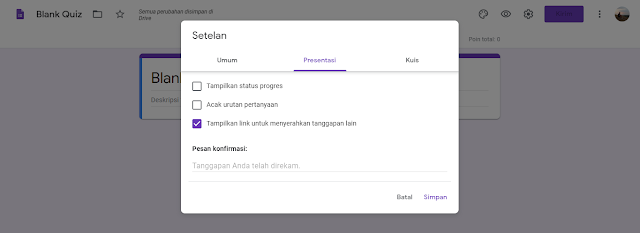








Komentar
Posting Komentar